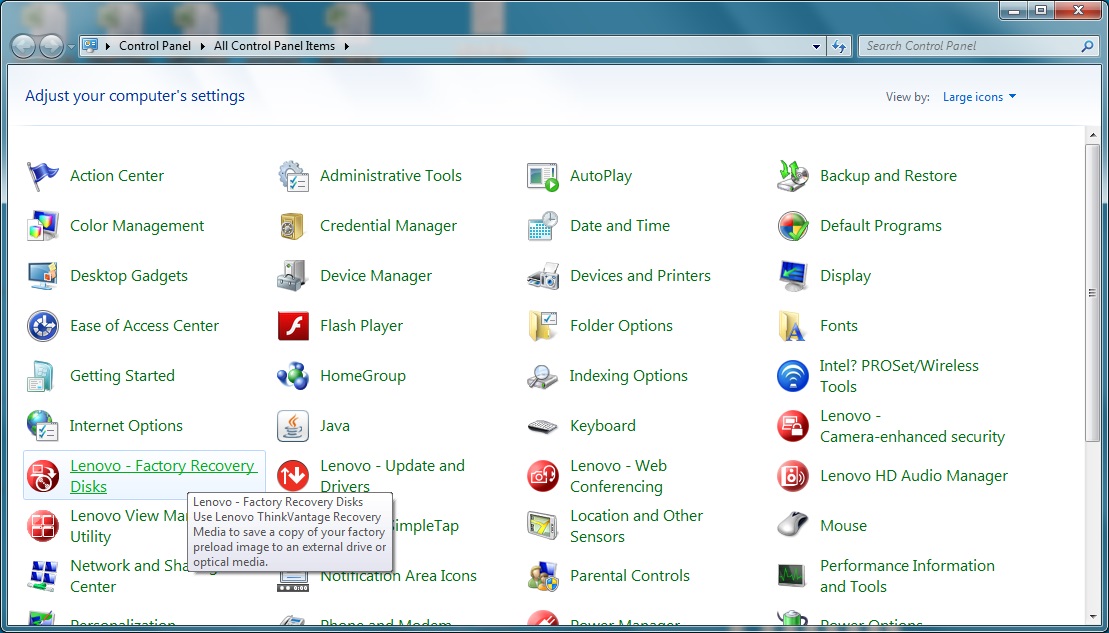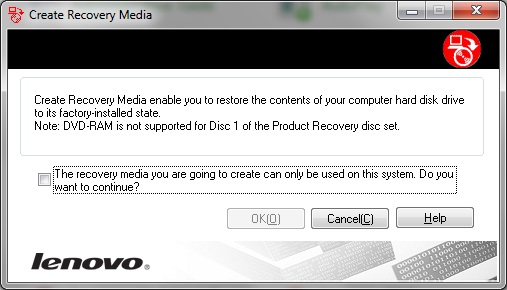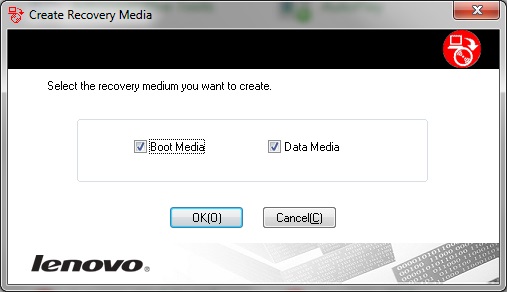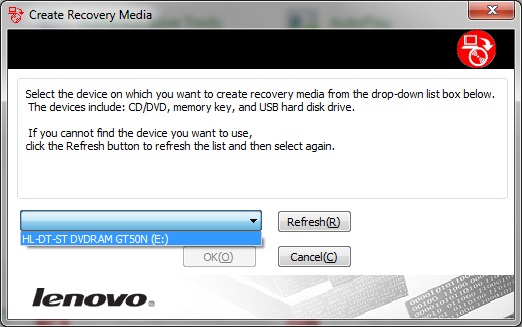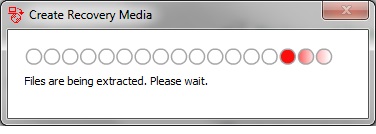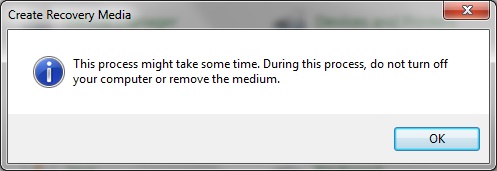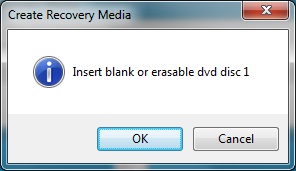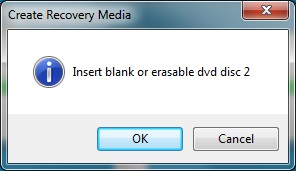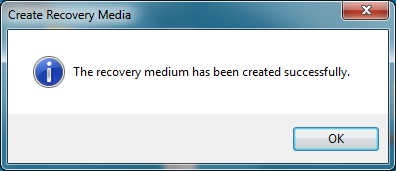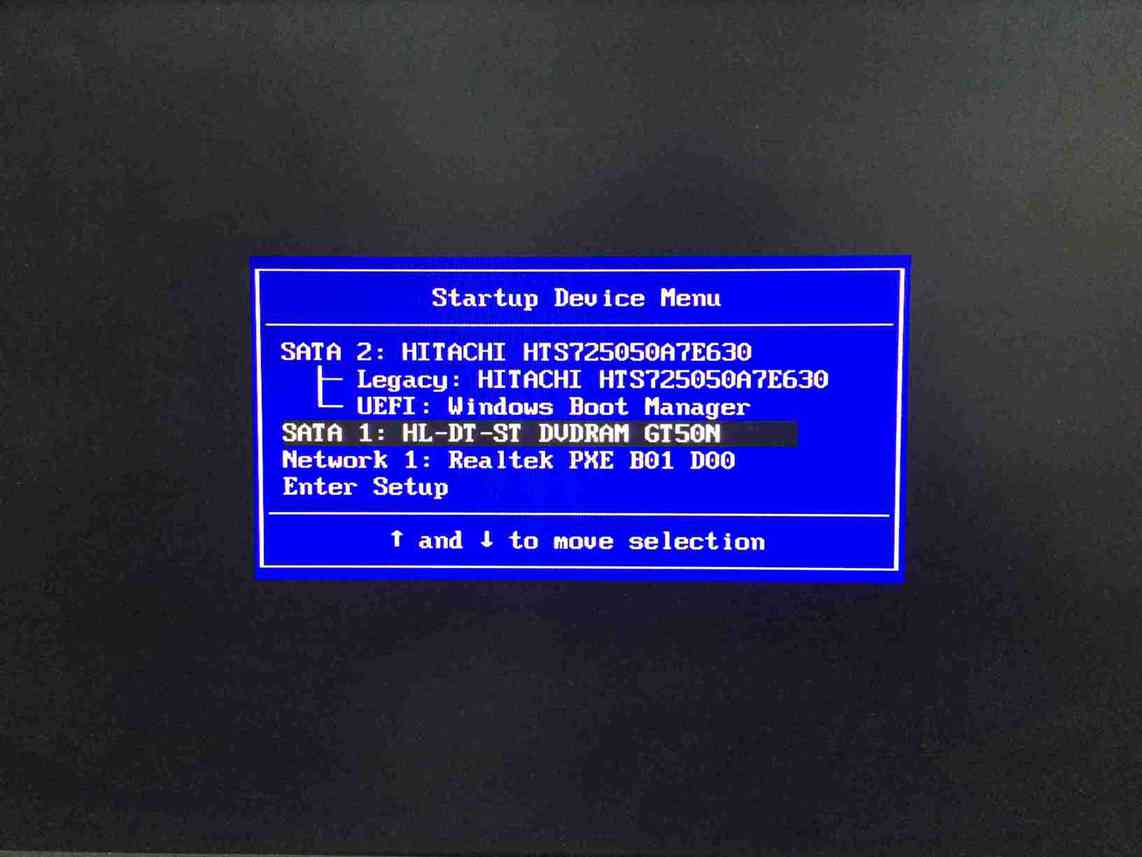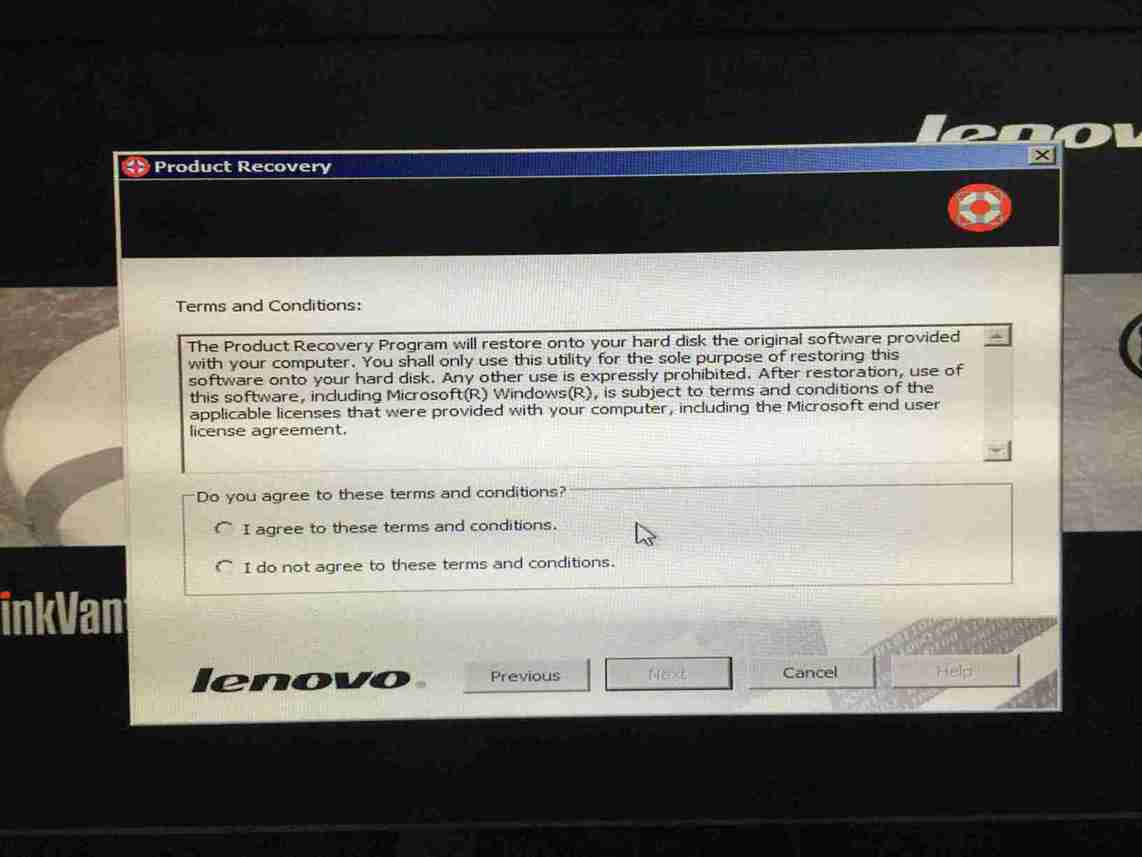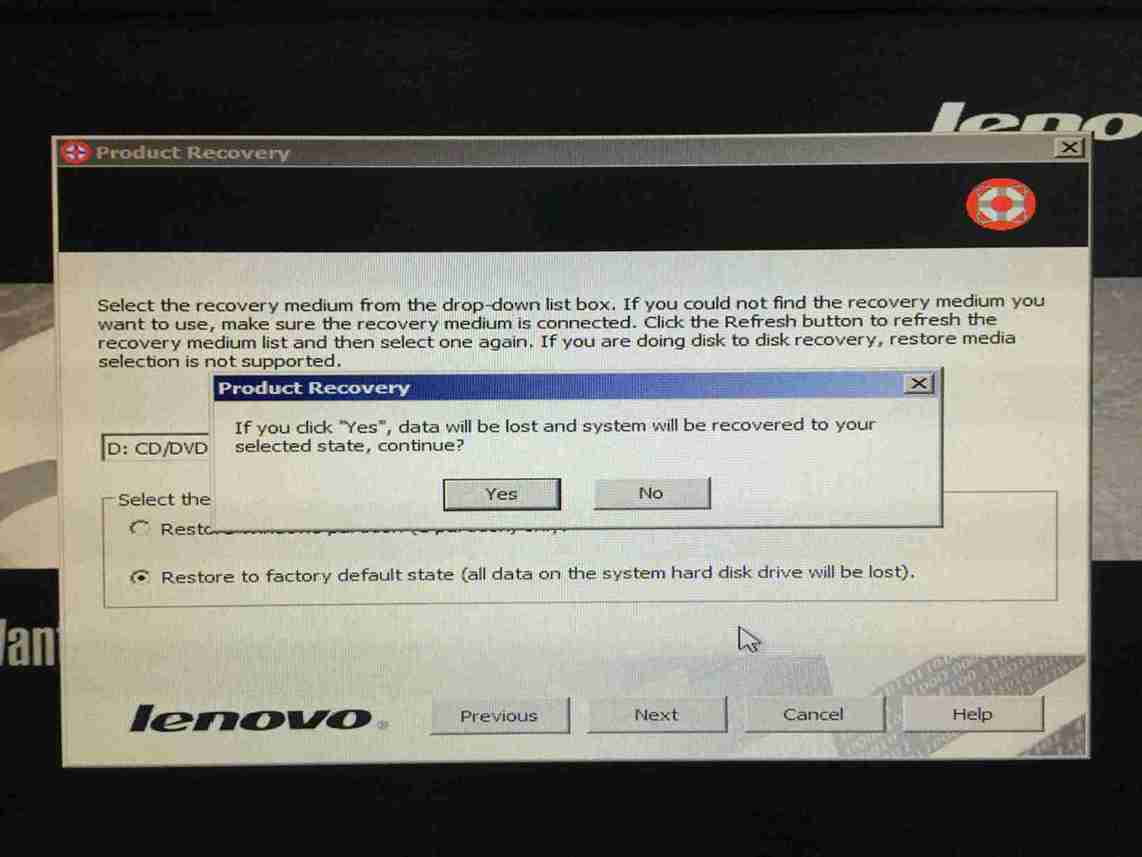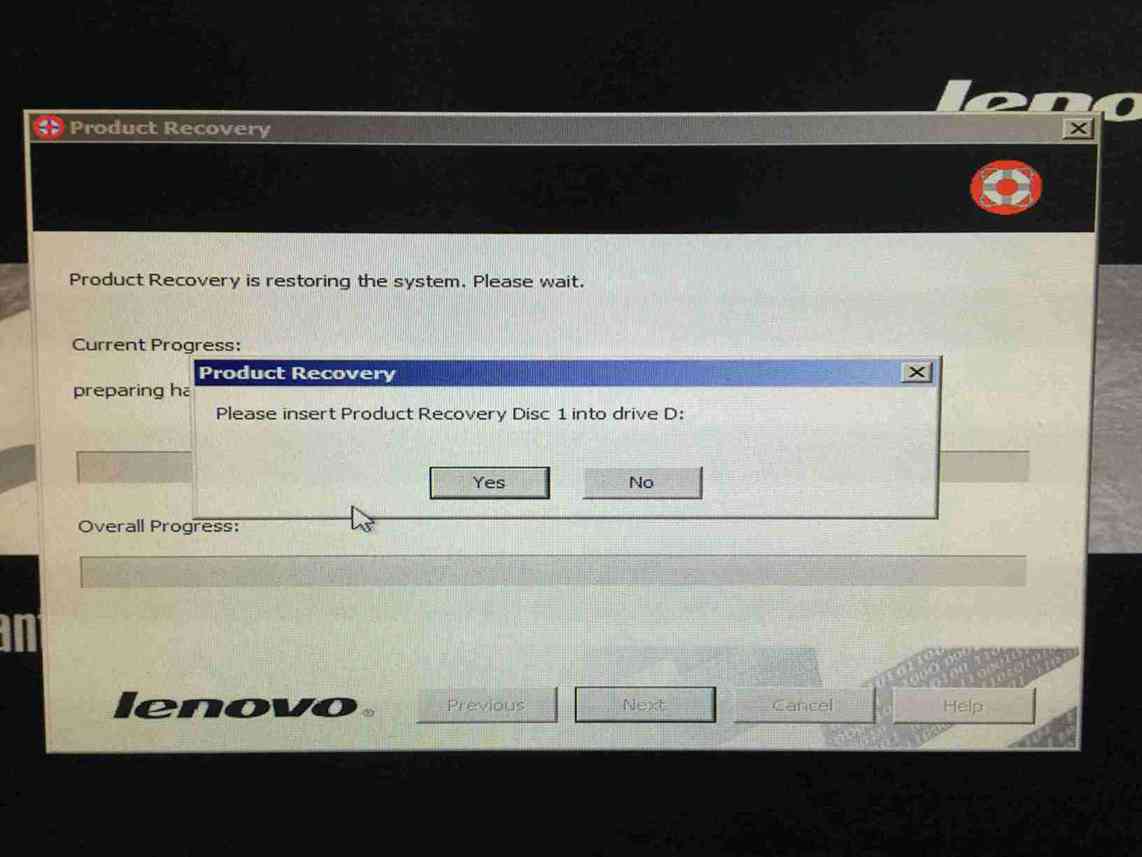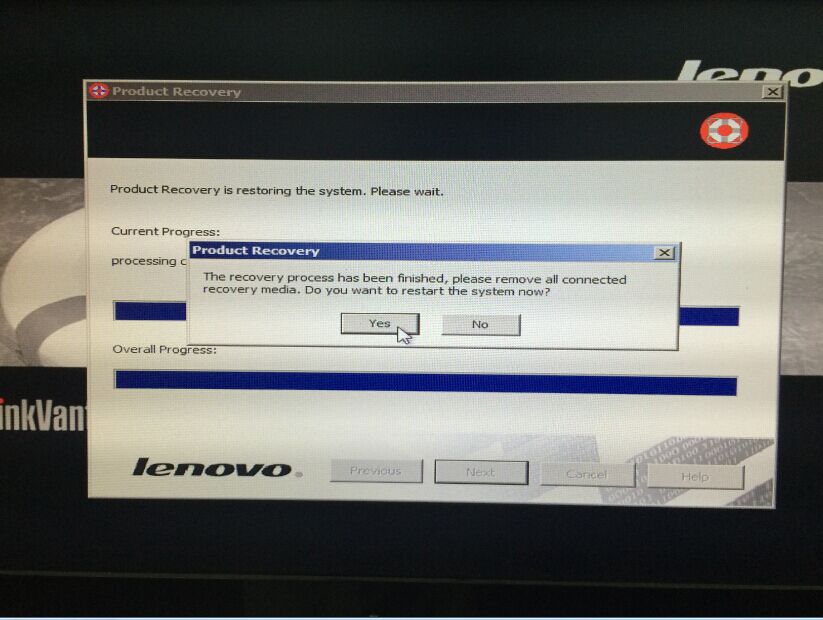Come creare e utilizzare i dischi di ripristino di fabbrica sui sistemi con Windows 7 precaricato: ThinkPad , ThinkCentre
Come creare e utilizzare i dischi di ripristino di fabbrica sui sistemi con Windows 7 precaricato: ThinkPad , ThinkCentre
Come creare e utilizzare i dischi di ripristino di fabbrica sui sistemi con Windows 7 precaricato: ThinkPad , ThinkCentre
Marchi applicabili
- ThinkPad
- ThinkStation
- ThinkCentre
Nota: i supporti di ripristino possono essere creati solo su un sistema Windows 7 Preload.
Il sistema è configurato con
Software ThinkVantage
Soluzione
Il programma Crea supporto di ripristino consente di creare supporti di ripristino per ripristinare il contenuto dell'unità di sistema o del disco rigido allo stesso stato in cui si trovava quando il computer è stato originariamente spedito dalla fabbrica. Il supporto di ripristino può essere creato su una chiave di memoria, un'unità disco rigido USB o un set di dischi se il computer è dotato di un'unità CD o DVD registrabile.
Il supporto di ripristino è utile per trasferire il computer in un'altra area, venderlo, riciclarlo o mettere il computer in uno stato operativo dopo che tutti gli altri metodi di ripristino hanno fallito. Come misura precauzionale, è importante creare il supporto di ripristino il prima possibile.
Nota: le operazioni di ripristino che possono essere eseguite utilizzando i supporti di ripristino variano a seconda del sistema da cui vengono create. La licenza Microsoft(R) Windows (R) consente di creare un solo supporto dati, quindi è importante conservare il supporto in un luogo sicuro dopo la creazione.
Come creare un supporto di ripristino di fabbrica
- Apri Pannello di controllo , seleziona Visualizza per icone grandi . Fare clic su Lenovo -Dischi di ripristino di fabbrica .
- Seleziona Il supporto di ripristino che creerai può essere utilizzato solo su questo sistema. Vuoi continuare? e quindi fare clic su OK .
- Selezionare Supporto di avvio e Supporto dati , quindi fare clic su OK .
- Inserire un disco CD o DVD vuoto nell'unità ottica, quindi selezionare l'unità ottica dall'elenco a discesa, quindi fare clic su OK .
- Seguire le istruzioni visualizzate sullo schermo fino al completamento del processo.
Come utilizzare i dischi di ripristino di fabbrica per ripristinare il sistema
- Accendi il computer. Quando viene visualizzato il logo ThinkPad o Lenovo , premere il tasto F12 per accedere al menu di avvio. Inserisci il CD di avvio (il primo CD) nell'unità ottica e seleziona l'avvio dell'unità ottica.
- Selezionare la lingua e fare clic su Avanti .
- Selezionare Accetto questi termini e condizioni e fare clic su Avanti .
- Selezionare il metodo di ripristino e fare clic su Avanti .
- Fare clic su Sì .
- Seguire le istruzioni visualizzate sullo schermo fino al completamento del processo di ripristino.
articoli Correlati
- Come creare un punto di ripristino del sistema in Windows 7, 8, 10
- Come eseguire un ripristino del sistema in Windows 7
- Come creare un'unità di ripristino USB e utilizzarla per ripristinare Windows 10
- Come posso creare supporti di ripristino (DVD o USB ) o ordinare supporti di ripristino (DVD o USB ) da Lenovo
- Argomenti popolari: suggerimenti per i PC
- Argomenti popolari: Windows 10, 8.1/8, 7
- Centro supporto Windows
- ID Lenovo : accesso a tutto ciò che Lenovo , in tutti i siti Lenovo con un nome utente e una password
Il tuo feedback aiuta a migliorare l'esperienza complessiva